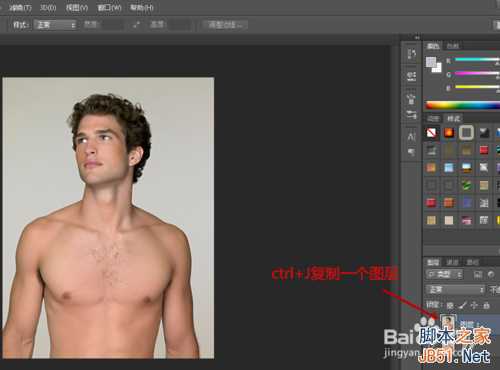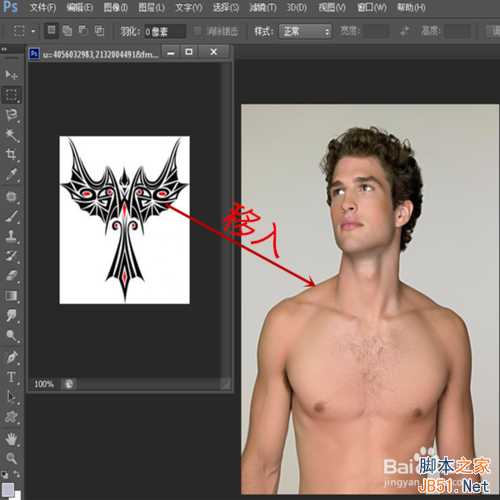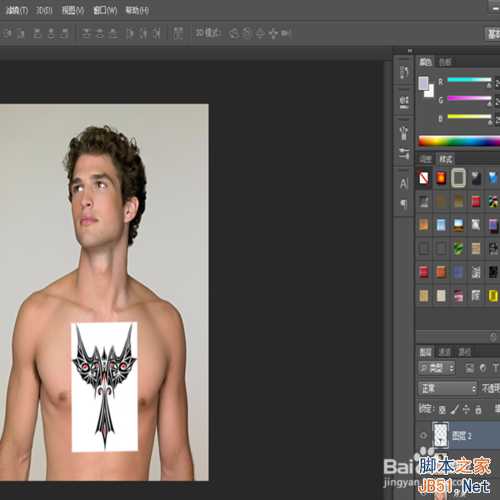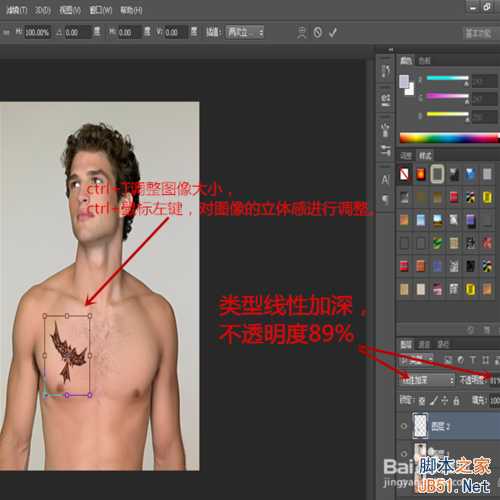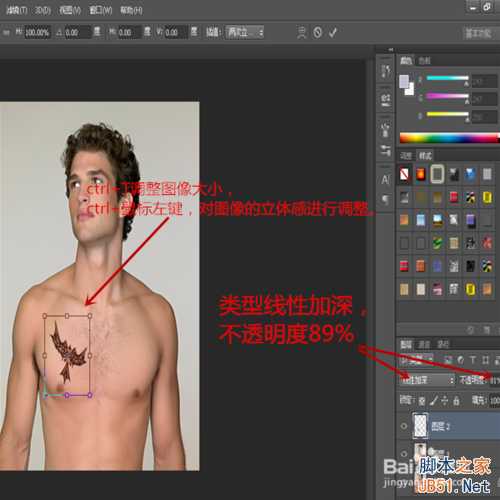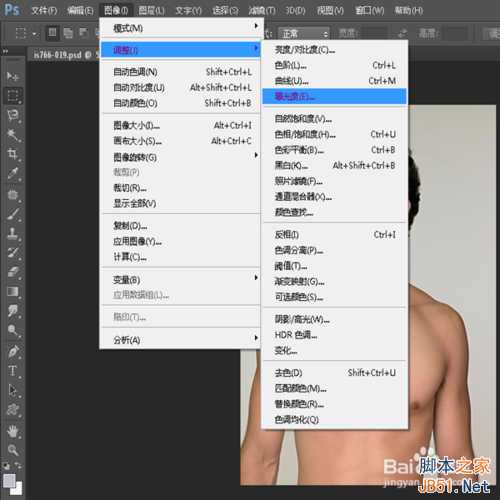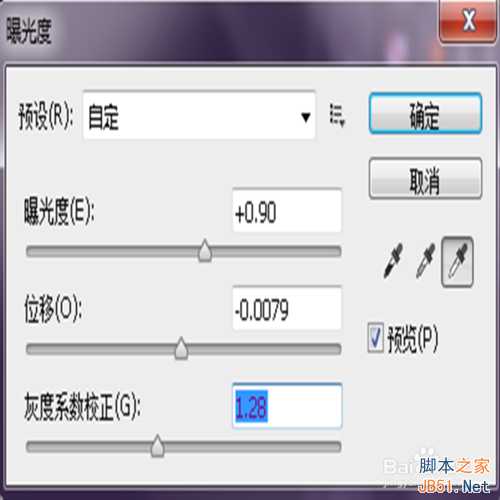文身对于一些充满好奇心的青少年来说,可以说有很大的吸引力,因为其能让你感觉更加的霸气,威风,但是文身之后一般都很难去除,而且很多地方的文身都卫生不达标,那么如何解决文身的难题呢,ps神技再次出现在人们眼前,无需接收风险,几秒钟搞定文身。下面我将为大家讲解一下如何制作一款文身。
工具/原料
photoshop cs6
人物素材
文身模版素材
方法/步骤
1、打开photoshop cs6,导入人物素材,ctrl+J复制一个图层,便于后期加工。
2、导入文身模版素材,将其移至人物素材之中。
3、调整图片类型为:线性加深;不透明度为81%,如图所示。
4、ctrl+T调整图像大小,ctrl+鼠标左键,对图像的立体感进行调整。
5、"图像-调整-曝光度”预设为自定。
曝光度:+0.90
位移:-0.0097
灰度系数矫正:1.28
6、合并图层-存储文件-作品完成。
以上就是ps制作一款逼真的纹身方法介绍,希望能对大家有所帮助!
标签:
ps,纹身
免责声明:本站文章均来自网站采集或用户投稿,网站不提供任何软件下载或自行开发的软件!
如有用户或公司发现本站内容信息存在侵权行为,请邮件告知! 858582#qq.com
暂无“ps制作一款逼真的纹身”评论...
更新动态
2024年11月25日
2024年11月25日
- 凤飞飞《我们的主题曲》飞跃制作[正版原抓WAV+CUE]
- 刘嘉亮《亮情歌2》[WAV+CUE][1G]
- 红馆40·谭咏麟《歌者恋歌浓情30年演唱会》3CD[低速原抓WAV+CUE][1.8G]
- 刘纬武《睡眠宝宝竖琴童谣 吉卜力工作室 白噪音安抚》[320K/MP3][193.25MB]
- 【轻音乐】曼托凡尼乐团《精选辑》2CD.1998[FLAC+CUE整轨]
- 邝美云《心中有爱》1989年香港DMIJP版1MTO东芝首版[WAV+CUE]
- 群星《情叹-发烧女声DSD》天籁女声发烧碟[WAV+CUE]
- 刘纬武《睡眠宝宝竖琴童谣 吉卜力工作室 白噪音安抚》[FLAC/分轨][748.03MB]
- 理想混蛋《Origin Sessions》[320K/MP3][37.47MB]
- 公馆青少年《我其实一点都不酷》[320K/MP3][78.78MB]
- 群星《情叹-发烧男声DSD》最值得珍藏的完美男声[WAV+CUE]
- 群星《国韵飘香·贵妃醉酒HQCD黑胶王》2CD[WAV]
- 卫兰《DAUGHTER》【低速原抓WAV+CUE】
- 公馆青少年《我其实一点都不酷》[FLAC/分轨][398.22MB]
- ZWEI《迟暮的花 (Explicit)》[320K/MP3][57.16MB]